엑셀 위 첨자, 아래 첨자 입력하는 방법 – 셀 서식
엑셀에서 셀의 일부 문자를 위 첨자 또는 아래 첨자로 지정해야 할 때가 간혹 있는데요. 간단하게 셀 서식을 사용하시면 됩니다.그럼 간단한 예제로 위 첨자, 아래 첨자를 지정하는 방법에 대해서 알아보죠.
◎ 포스트 기준 – Microsoft 365 앱
셀 서식 사용 예제
▶ 사용 예제
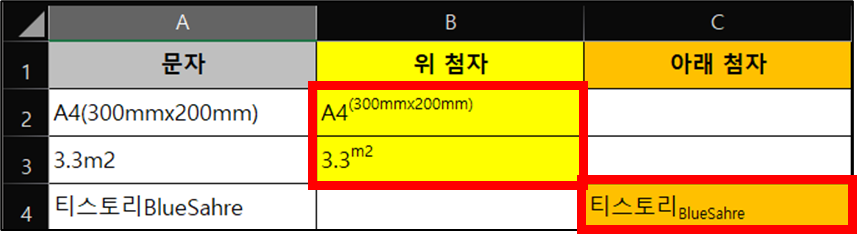
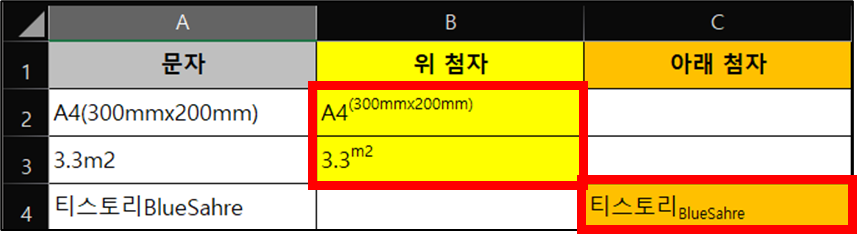
1. 예제 : 셀의 일부 문자열 위 첨자 지정하기
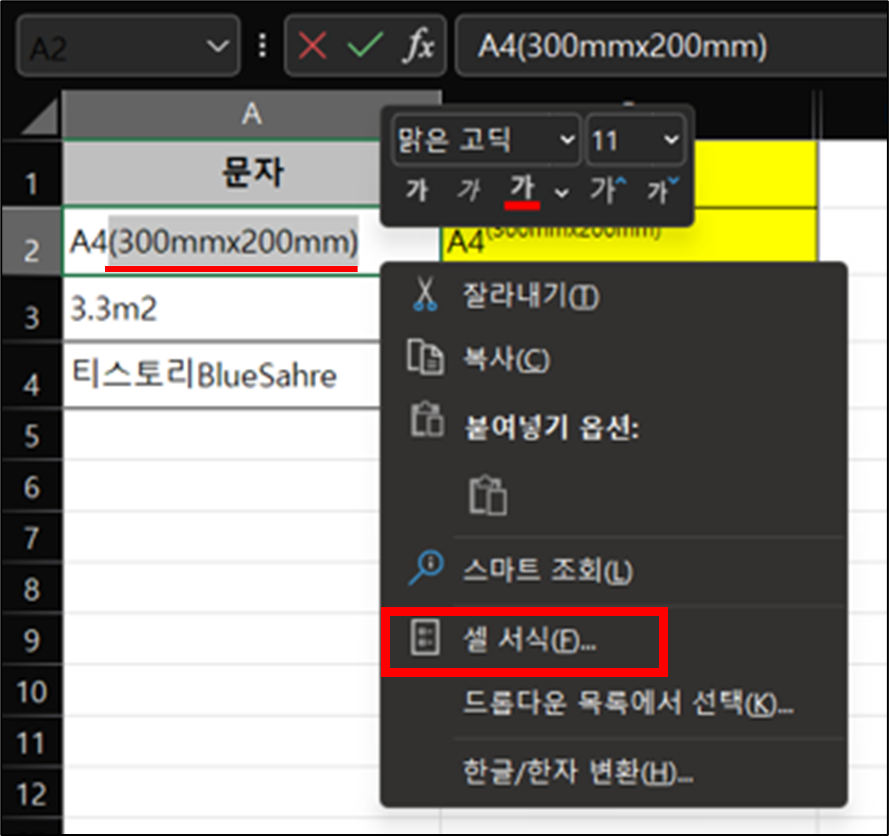
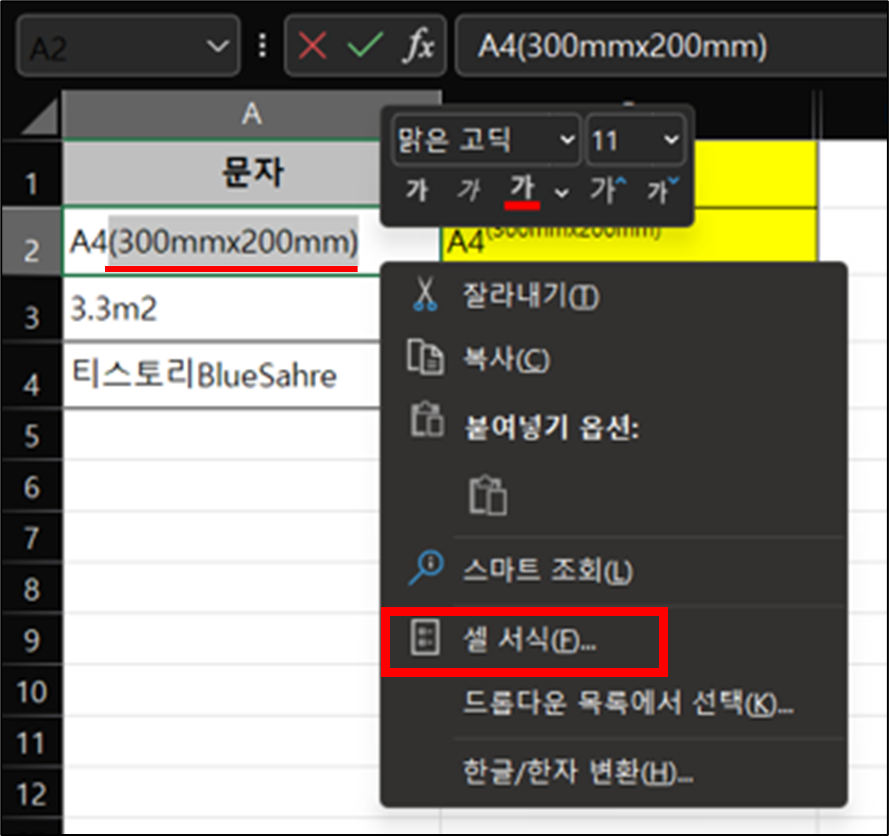
① 위 첨자로 지정할 문자 “(300mmx200mm)” 선택
② 마우스 우클릭 → 셀 서식 선택 (단축키 : Ctrl + 1)
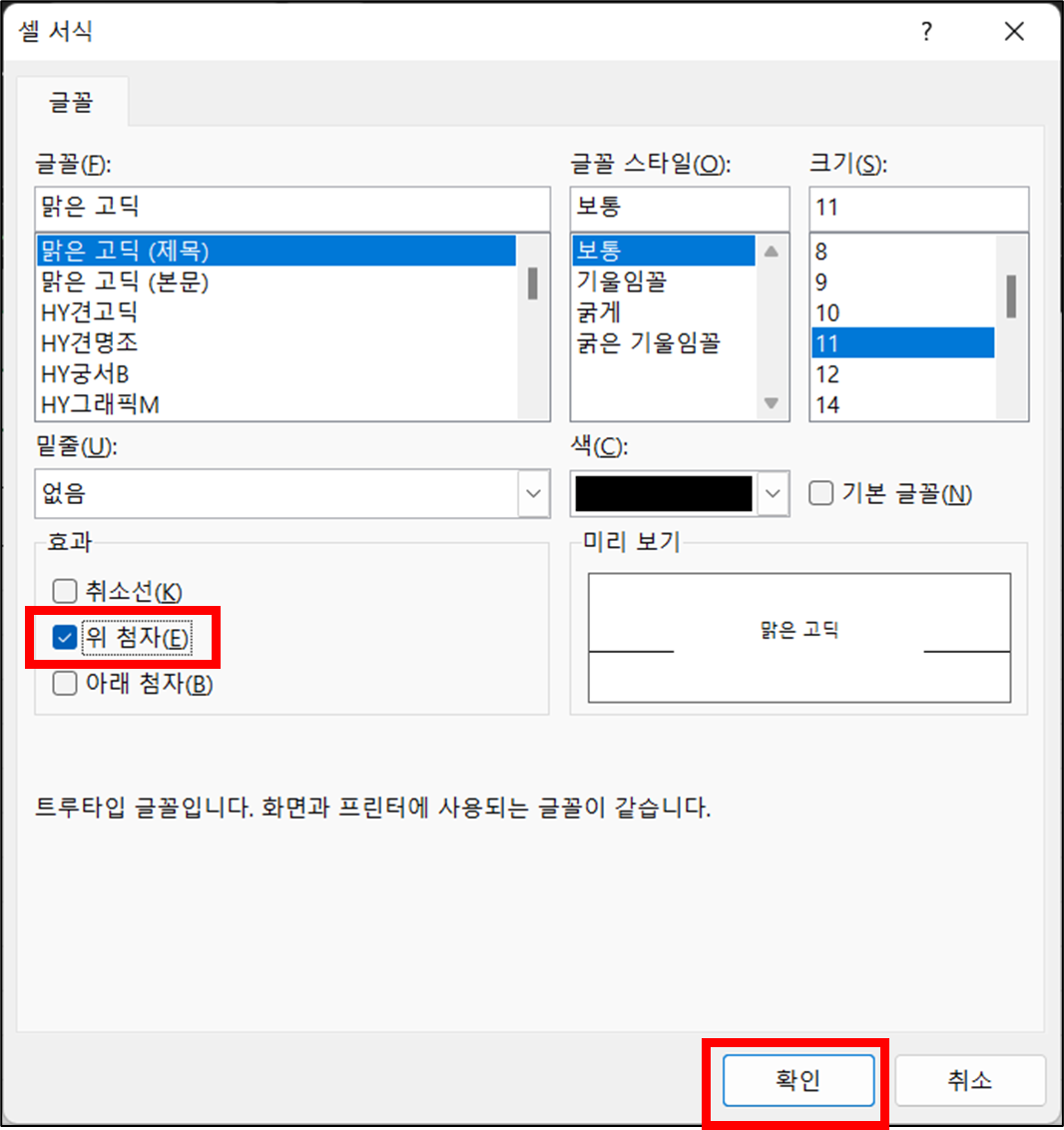
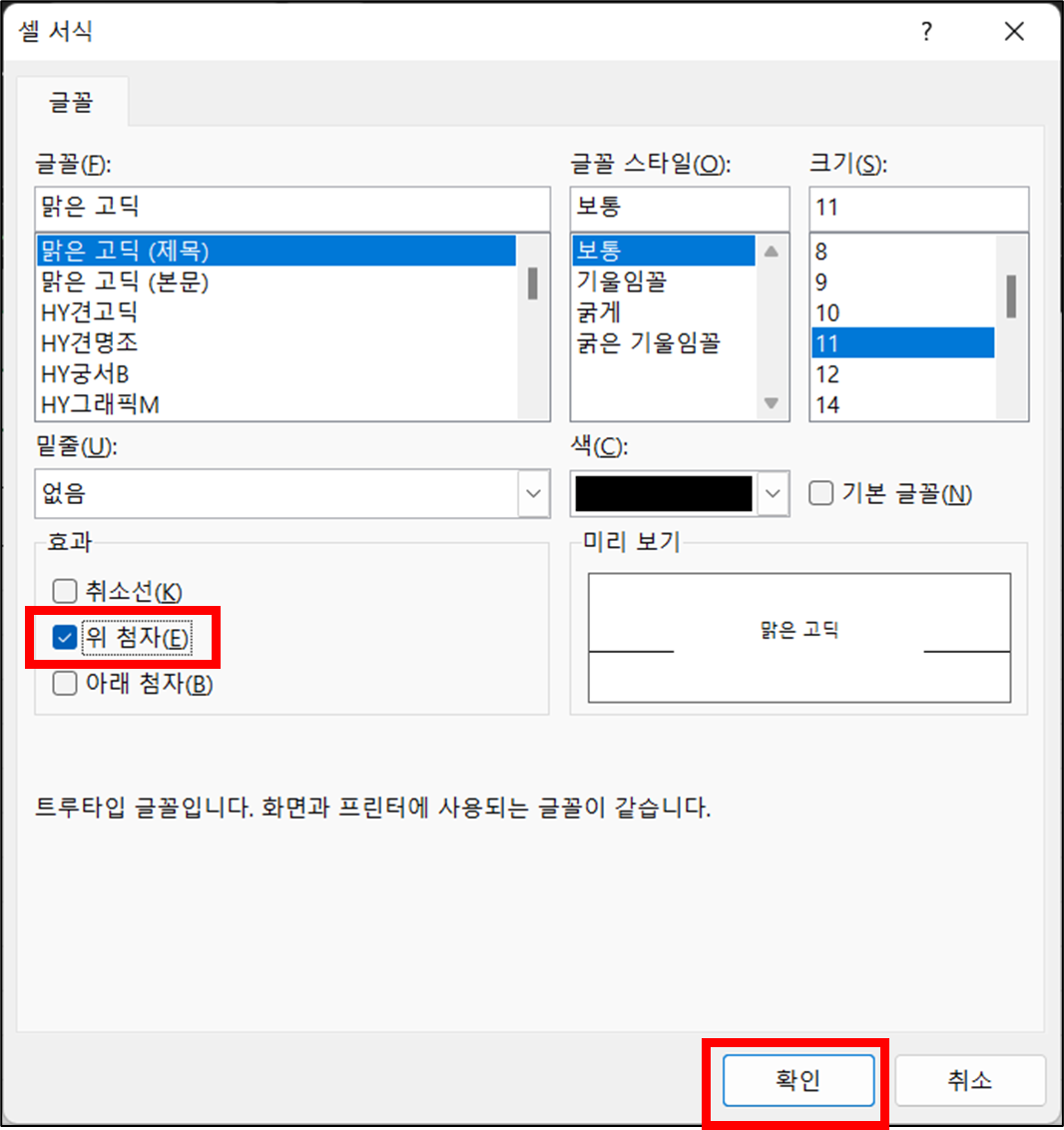
▶ 위 첨자 체크 후 확인
2. 예제 : 셀의 일부 문자열 아래 첨자 지정하기
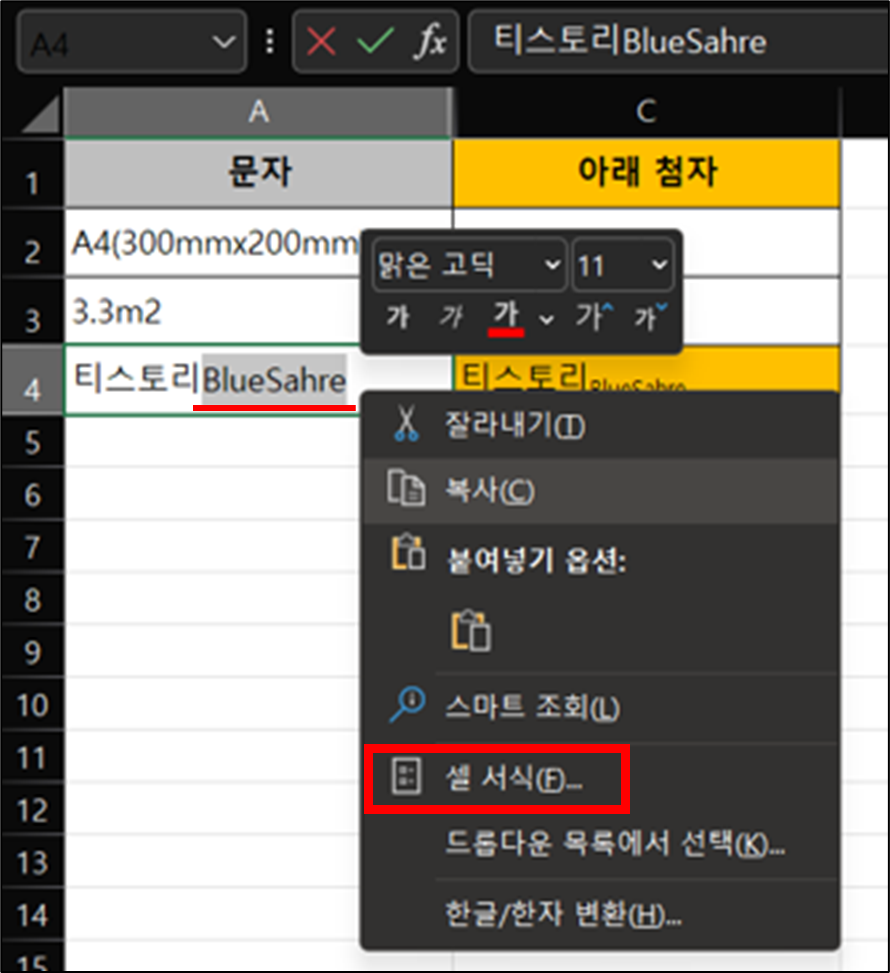
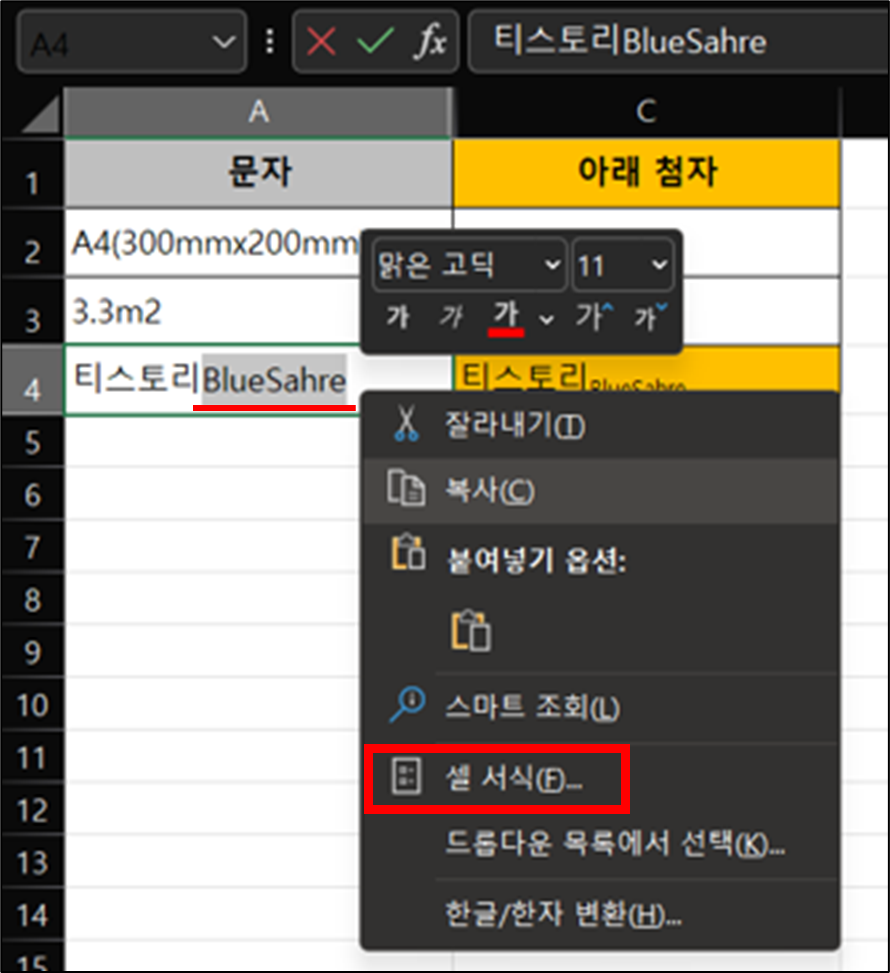
① 아래 첨자로 지정할 문자 “BlueShare” 선택
② 마우스 우클릭 → 셀 서식 선택 (단축키 : Ctrl + 1)
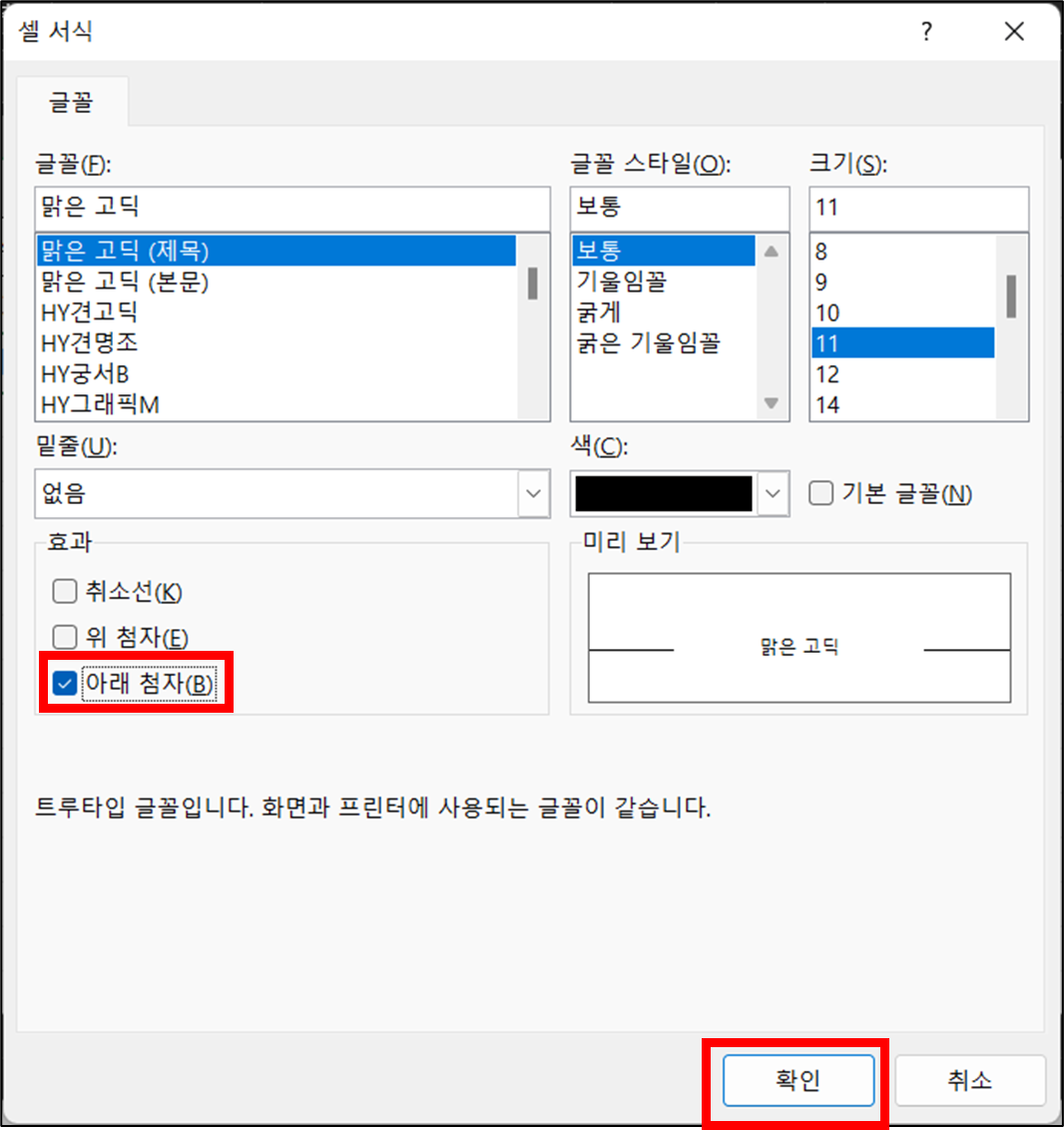
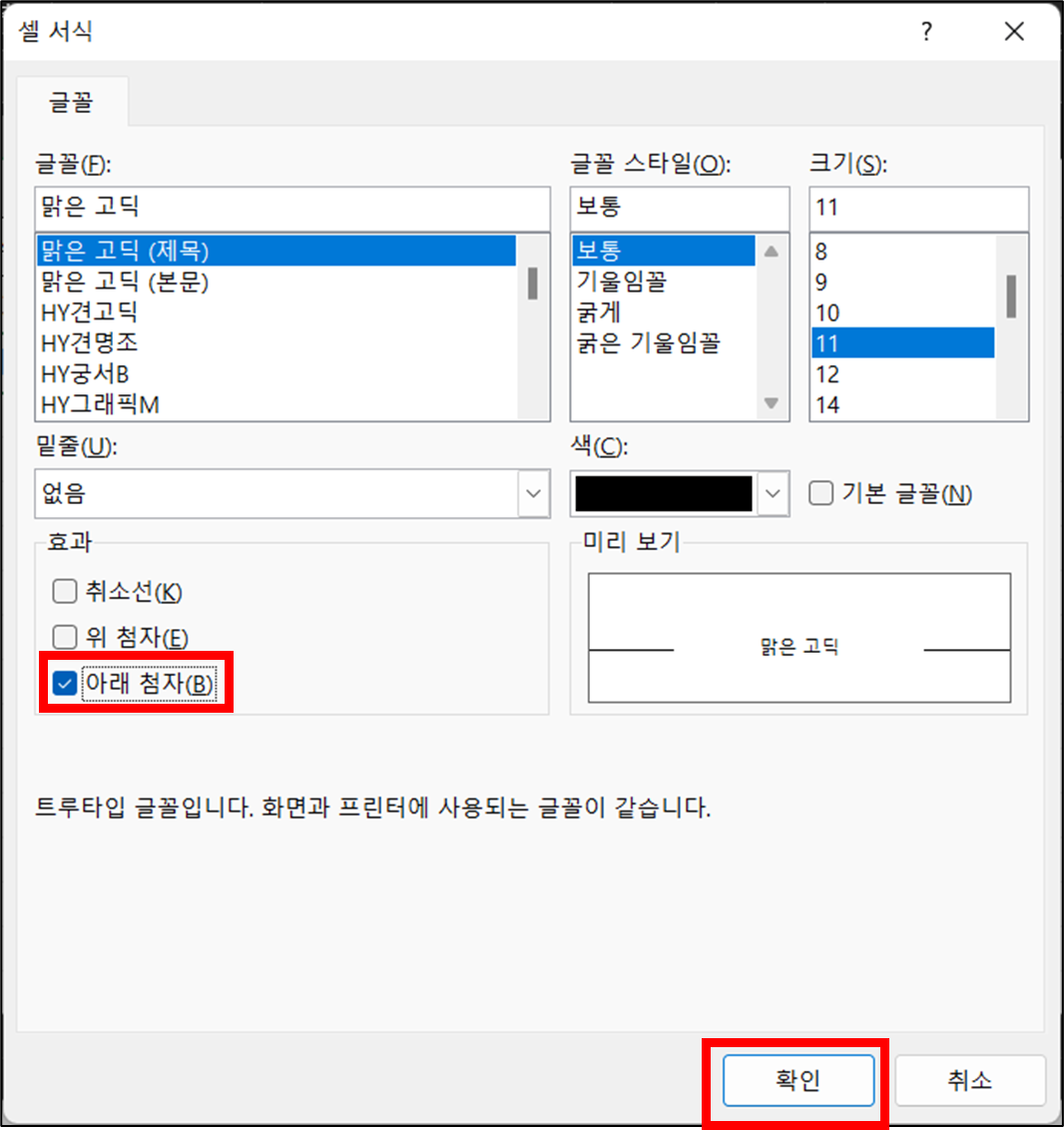
▶ 위 첨자 체크 후 확인
이 글이 도움이 되셨다면 공유를 부탁 드립니다. 다음 글에서 뵙겠습니다!




